excel表格怎么做曲线以及求曲线斜率?下面我们就来看看详细的教程。
1、打开excel,选择如入自己的数据,小编简单的5组数据为例

2、点击“插入”,找到“折线图”,选择第一项,折线图
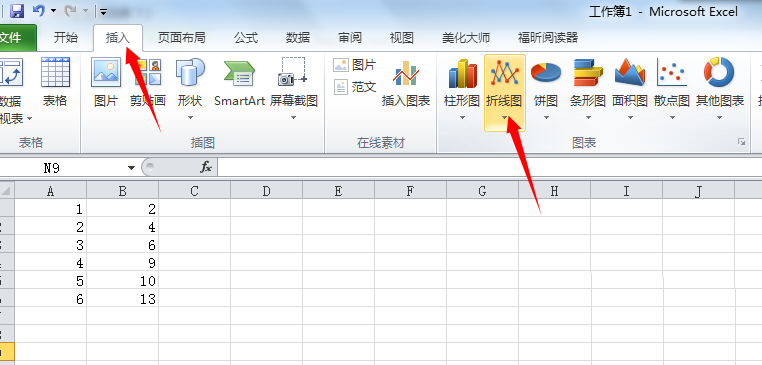
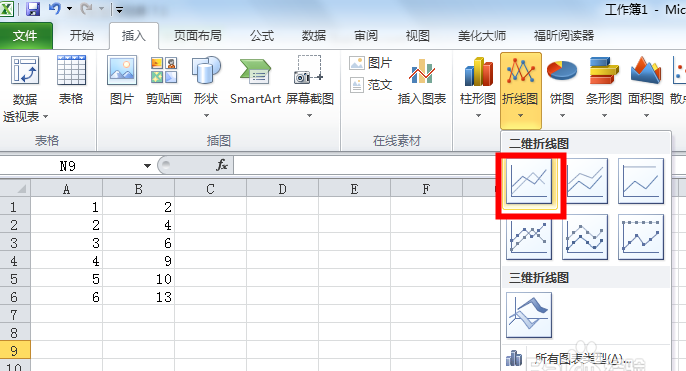
3、点击“选择数据”,点击添加


excel小数点相加错误该怎么办?
excel小数点相加错误该怎么办?excel表格中的数据是一位小数,但是在计算的时候,发现计算的数据是错误的,因为有小数点,该怎么办呢?下面我们就来看看详细得见i熬成,需要的朋友可以参考下
4、系列名称是X轴,也就是小编这里的A列,系列值是Y轴,也就是小编这里的B列
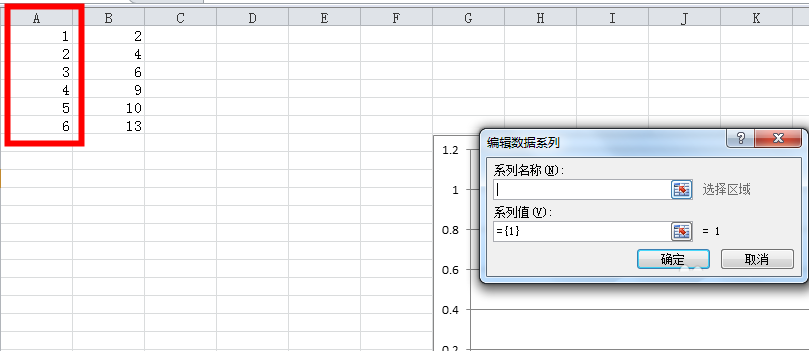
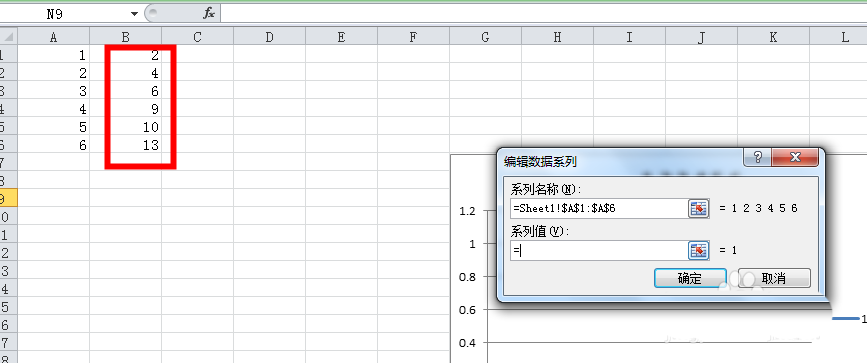
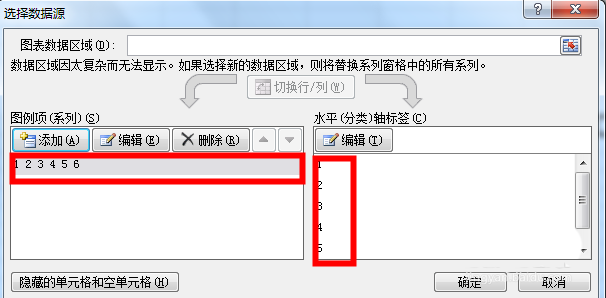
5、点击确定即可出现曲线图,右击曲线图,点击添加趋势线,在弹出的对话框中选择线性和显示公式,点击确定

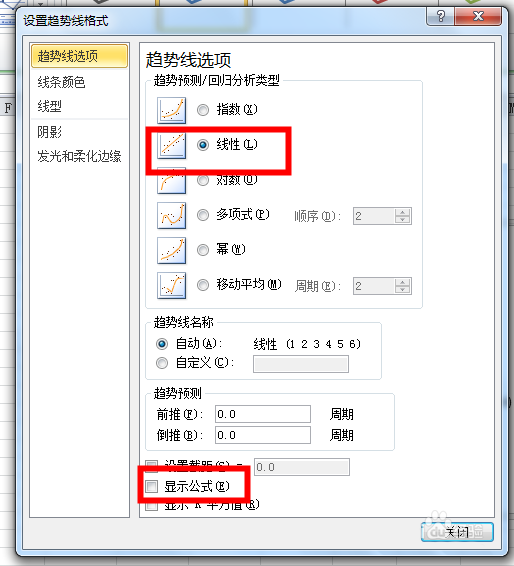
6、确定之后可以看到出现一条拟合曲线以及公式,则斜率为2.1714
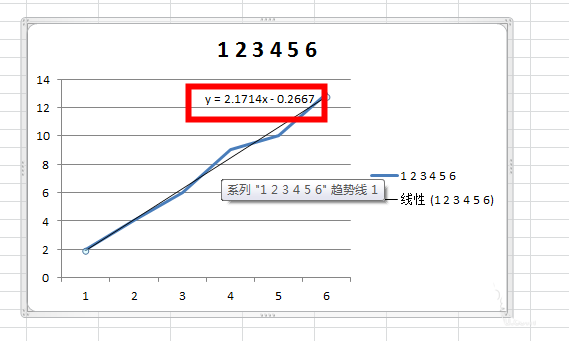
以上就是excel曲线求斜率的教程,希望大家喜欢,请继续关注脚本之家。
相关推荐:
excel表格怎么使用nper函数计算贷款还款情况?
excel表格怎么使用nper函数计算贷款还款情况?自己申请了贷款,想要计算自己的贷款情况,就可以使用nper函数计算,下面我们就来看看nper函数的使用方法,需要的朋友可以参考下






